今日は、WordPressの最高のライバルの1つであるUbuntu20.04にGhostCMSをインストールする方法を紹介します。行きましょう。
Ghostは、ブログ指向のWebサイトを作成するためのNodeJSベースのCMSです。これは、WordPressのすべての機能を備えているわけではないことを意味しますが、非常に高速で簡単に使用できます。これにより、大量のトラフィックや個人的なブログが予想されるプロジェクトに最適です。
NodeJSに基づいているということは、アクセスのためにnginxと一緒にサーバーにインストールする必要があることを意味します。データ管理には、MariaDBがあります。ですから、私たちは非常に人気があり、よく知られているプログラムについて話しているのです。
行きましょう。
Ubuntu20.04にNodeJSをインストールする
CMSはNodeJSに依存しているため、インストールする必要があります。このために、バージョン16.xを選択しました ただし、それほど古くない他のバージョンでも機能する必要があります。
これを実現するには、最初にNodeJS16リポジトリを追加します。
curl -sL https://deb.nodesource.com/setup_16.x | sudo -E bash その後、コマンドを使用してNodeJSをインストールします
sudo apt install nodejs注:GhostにはNVMに関して多くの問題があります。したがって、NVMを使用してNodeJSをインストールしないでください。インストールしている場合は、アンインストールすることをお勧めします 。
NVMがインストールされていないことを確認するには、次のコマンドを実行できます
rm -rf $NVM_DIR ~/.npm ~/.bower
unset NVM_DIR;Ubuntu20.04にNginxとMariaDBをインストールする
次に、NginxとMariaDBをインストールする必要があります。これを実現するには、このコマンドを実行します。
sudo apt install nginx mariadb-serverこのようにして続行できます。
GhostCMS用にMariaDBを準備する
始める前に、MariaDBを少し構成する必要があります。まず、mysql_secure_installationを使用しましょう ルートキーを設定するスクリプト。
sudo mysql_secure_installationこのコマンドを実行すると、パスワードの入力を求められます。現在は空なので、Enterキーを押して入力します。次に、いくつかの質問があります
Remove anonymous users? [Y/n] Y
Disallow root login remotely? [Y/n] Y
Remove test database and access to it? [Y/n] Y
Reload privilege tables now? [Y/n] Y
Yと答えます すべての人に送信すると、スクリプトの実行が終了します。
今度は、MariaDBでGhost専用のデータベースとユーザーを作成します。
MariaDBコンソールに移動します
sudo mysql -u root -pデータベースを作成し、パスワードを使用してユーザーを作成し、コンソールを終了します。
create database blog;
grant all on blog.* to [email protected] IDENTIFIED BY "pass";
flush privileges;
exit;値を独自の値に置き換えることができます。特にパスワード。
Ubuntu20.04にGhostをインストールする
インストールを開始する前に、新しいシステムユーザーを作成する必要があります。このユーザーは任意の名前にすることができます。 bloggerを使用します 。
sudo adduser blogger
次に、このユーザーをsudoに所属させる必要があります グループ。
sudo usermod -aG sudo blogger
その後、Ghost-cliのインストールを開始できます。このために、npmを使用します 簡単にするために。
sudo npm i -g ghost-cli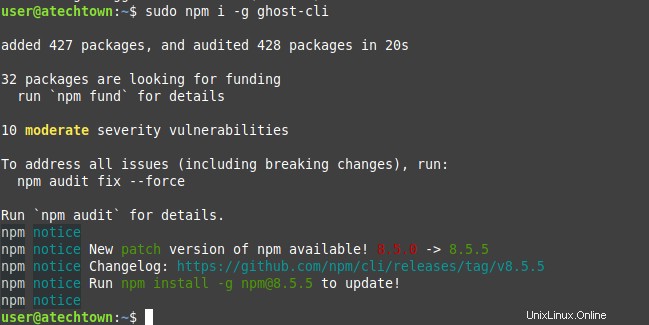
これにより、GhostをインストールできるユーティリティであるGhost-cliの依存関係をダウンロードしてインストールするプロセス全体が開始されます。
変更を確認するには、実行できます
ghost -vサンプル出力:
Love open source? We're hiring Node.js Engineers to work on Ghost full-time.
https://careers.ghost.org/product-engineer-node-js
Ghost-CLI version: 1.18.2次に、Ghostのフォルダを作成し、それにアクセスします
sudo mkdir -p /var/www/ghost
cd /var/www/ghost
次に、フォルダをユーザーbloggerに所属させます 。
sudo chown blogger:blogger /var/www/ghost
sudo chmod 775 /var/www/ghost
次に、ユーザーbloggerのセッションを変更します 。
sudo su - blogger新しいブログフォルダを作成してアクセスします。好きな名前を付けてください。
mkdir -p /var/www/ghost/blog.atechtown.com
cd blog.atechtown.comそしてそこからGhostのインストールを実行します。
ghost install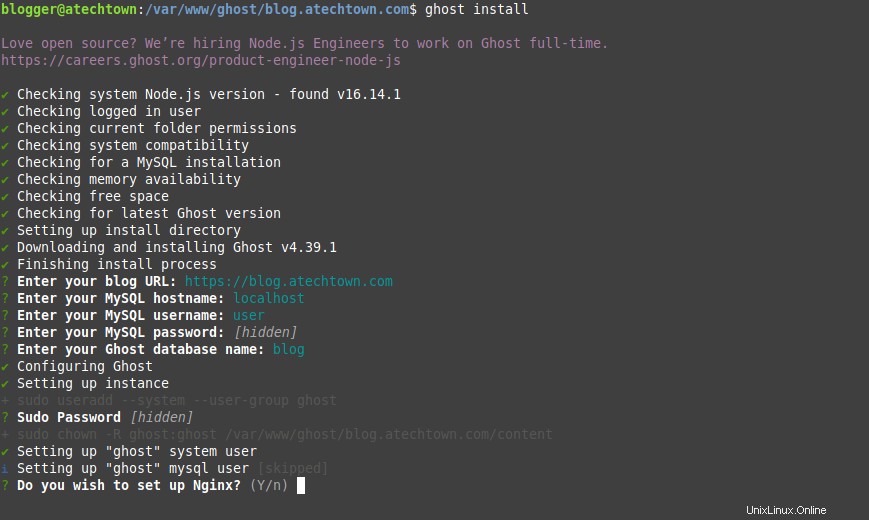
これにより、ダウンロードプロセス全体が開始されます。実行中に、ドメインの1つである必要があるURL、作成したデータベースのクレデンシャル、ユーザー名とパスワードなどの構成を求められます。
Nginxの設定、およびブログを管理するためのサービスについても尋ねられます。
最後に、このような画面が表示されます。
Ghost was installed successfully! To complete setup of your publication, visit:
https://blog.atechtown.com/ghost/
ブログを管理しているサービスのステータスを確認するには、次のようなものを実行できます
sudo systemctl status ghost_blog-atechtown-com.service Ubuntu20.04でGhostを使用して新しく作成したブログにアクセスします
次に、Webブラウザーを開いて、アドレスhttps://your-domain/ghostでログインする必要があります。 管理者ユーザーを作成できるようになります。

次に、コントロールパネルが表示され、使用できるようになります。
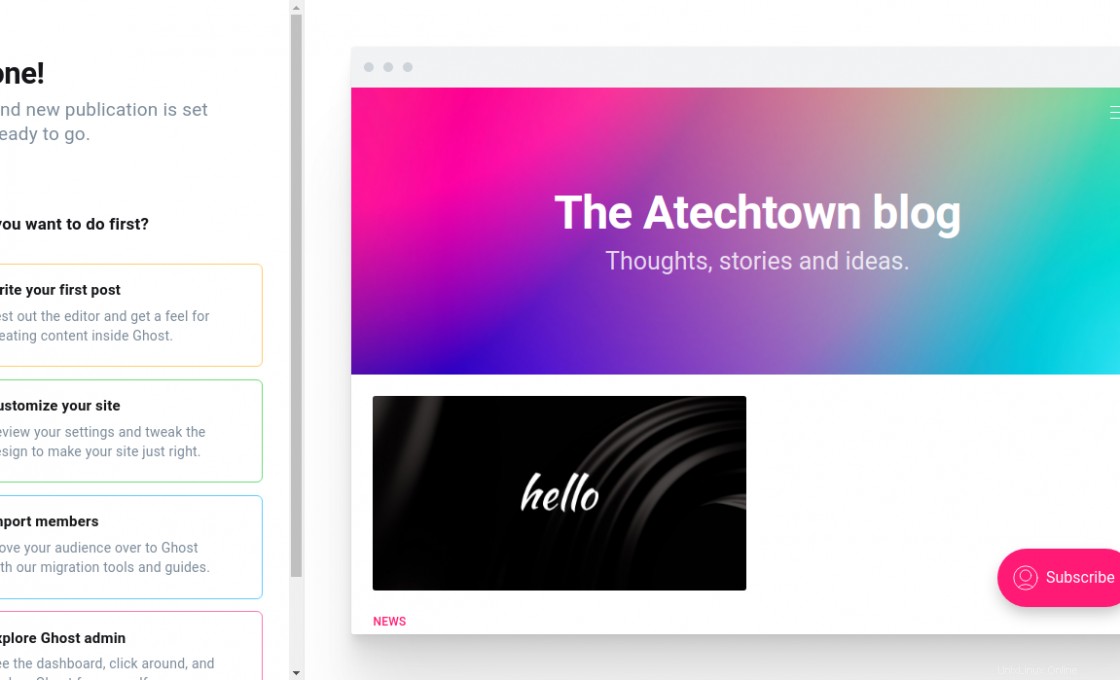
結論
Ghostは、その速度と、非常に専門的な方法でブログをすばやく作成できる多くのツールを備えていることで際立っている、非常に興味深いCMSとして位置付けられています。
お役に立てば幸いです。また、投稿を共有してより多くの人にリーチできることを願っています。